この記事には広告を含む場合があります。
記事内で紹介する商品を購入することで、当サイトに売り上げの一部が還元されることがあります。
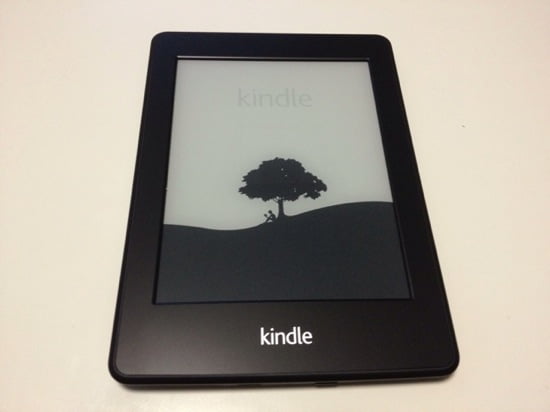
Kindle Paperwhiteが日本で発売される日。夕方にはなりましたが、私の住む福岡にも発売日に届きました!
早速開封して外観の写真、普通に使えるようになるまでのセットアップ(初期設定)手順を詳しく書いていきたいと思います。
iPadやiPad miniも読書に便利なデバイスですが、Kindle Paperwhiteはその座を揺るがしかねないと感じました。
購入を迷っている方はぜひ参考にしてください!
Kindle Paperwhite外観を写真レビュー
ちょっと変わった形の箱で届きました。専用の箱。
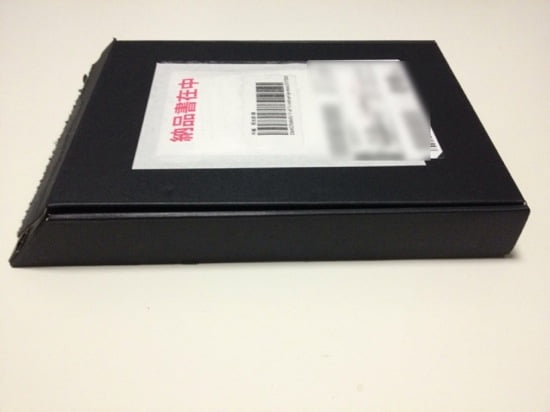
パカッとオープン!Kindle Paperwhiteがお目見え。
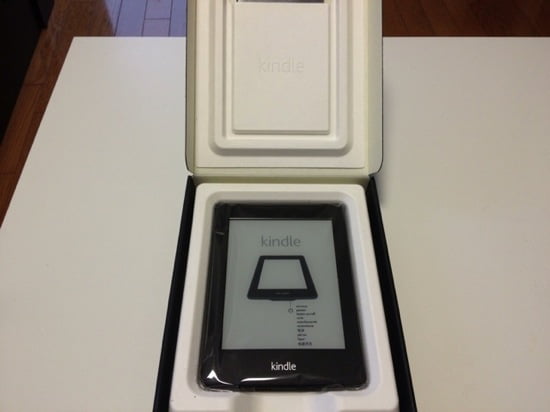
中身を取り出してみました。本体、ケーブル、説明書、利用規約などの冊子。

説明書はページ数あるように見えますが、実際は見開きのこのページのみ。これが12か国語で書かれています。インターナショナル。

これがKindle Paperwhiteです!
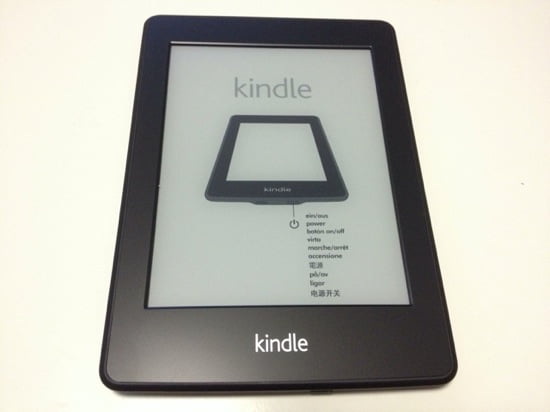
裏面。
なお、サイズは169 x 117 x 9.1 mm、重さは213g。

下部に充電・同期用のmicroUSB接続部、電源スイッチ。
上部・左右にはボタンも何もなく、下部に集中させてあります。

あらかじめ半分ほど充電されているので、そのままスイッチオン!
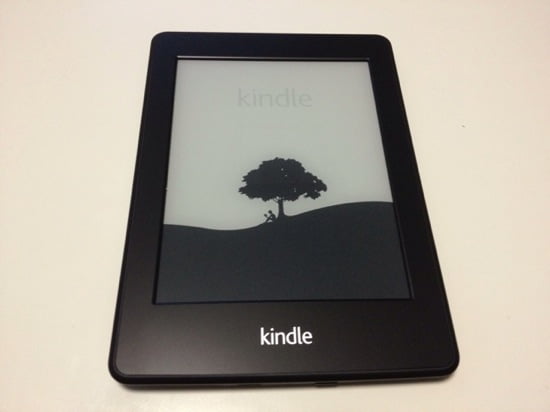
初期設定(セットアップ)手順
以降は、Kindle Paperwhiteのスクリーンショットで解説していきます。
まずは言語選択から。
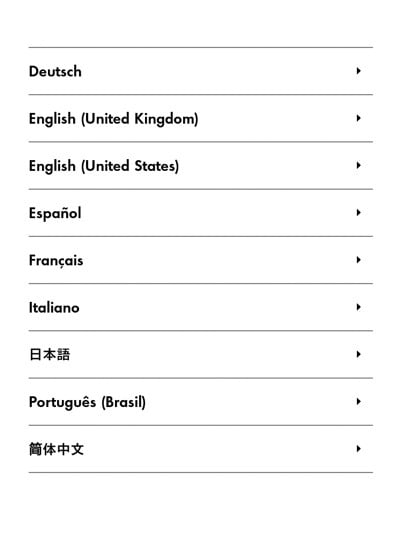
私が購入したのは3Gモデルではないので、Wi-Fi(無線LAN)に接続します。
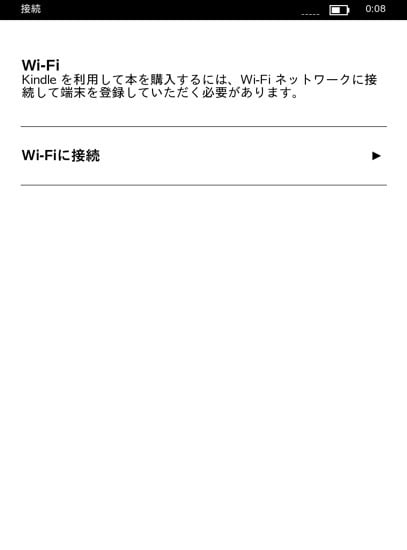
パスワードを入力して接続。
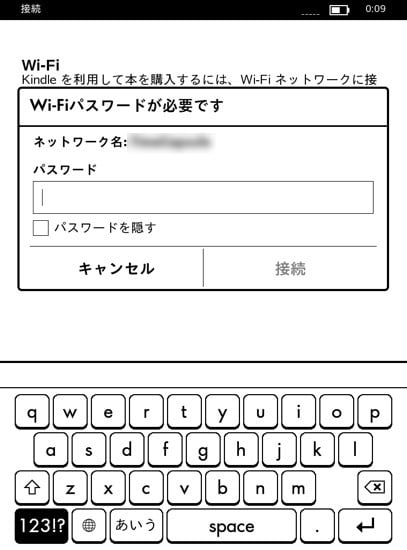
FacebookやTwitterとも連携可能。好きなSNSと接続して次へ。
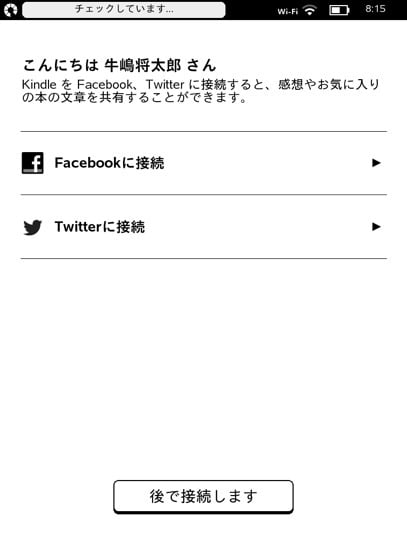
ここからは、Kindleの操作方法が丁寧に解説されていきます。
パラパラと確認していきましょう。
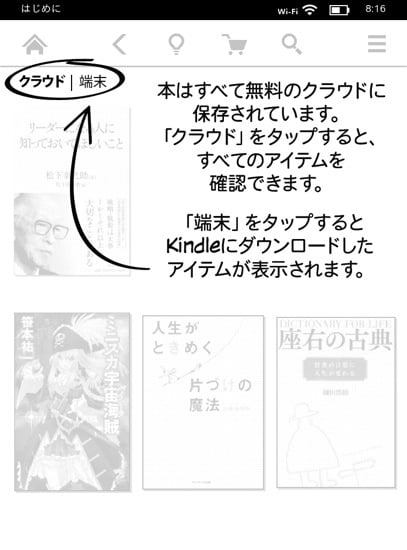
説明を見終わったら、ホーム画面へ!
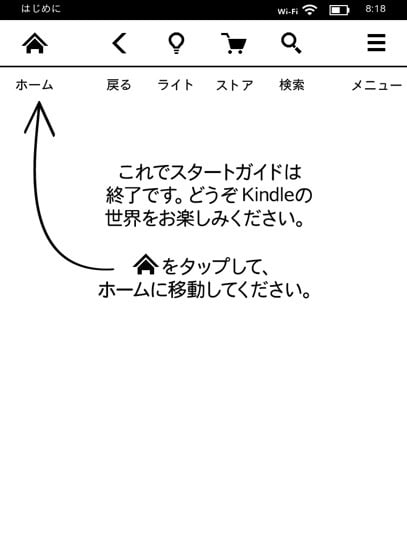
こちらがホーム画面。
ここで「クラウド」をタップしてみると・・・
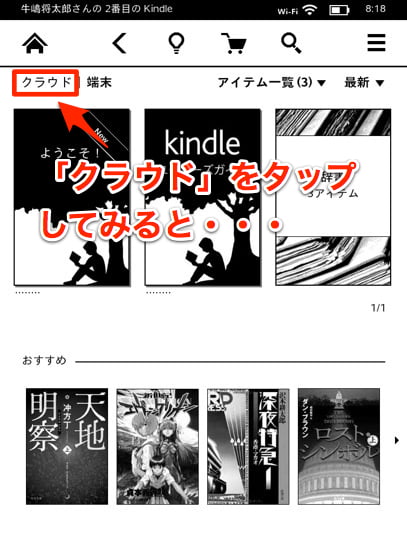
今までKindleで購入した本がずらりと!これなんですよねー。Kindleの便利なところは。
タップするとダウンロードが始まります。
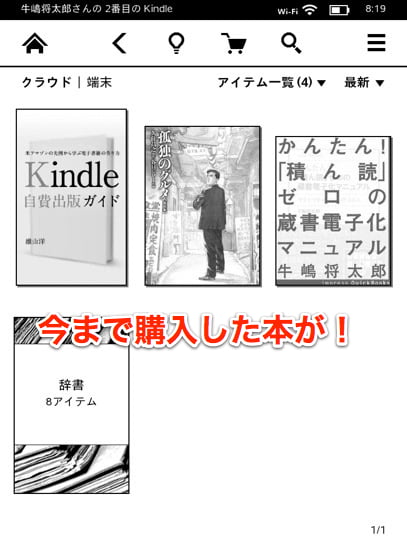
買ったばかりのKindleで自分の本を読んでみる。いいですねー。
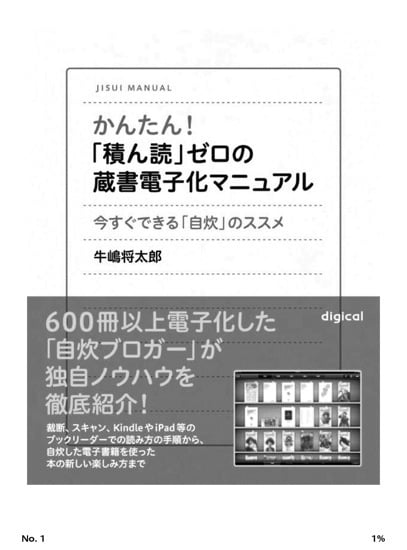

上部バーのカートの形のボタンを押すと、AmazonのKindleストアに接続されます。
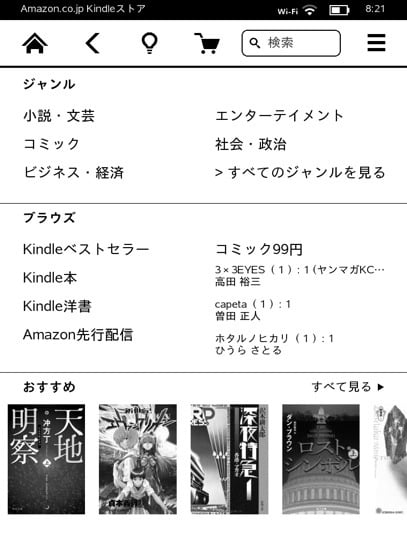
Amazonでの購入に慣れている方は、UIが近いので扱いやすいかと。
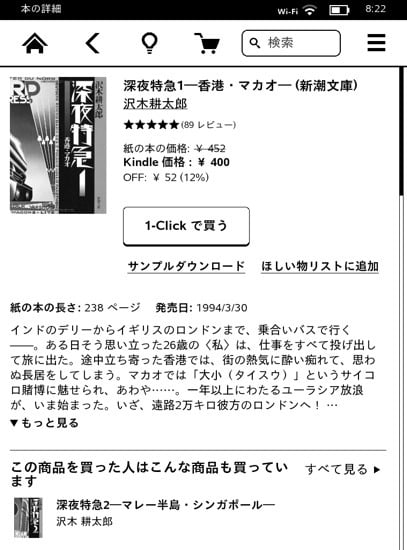
次に、Kindleで購入したマンガを読んでみます。
本を開いてみると、「よつばと!」で拡大とページめくりの簡単な説明が。
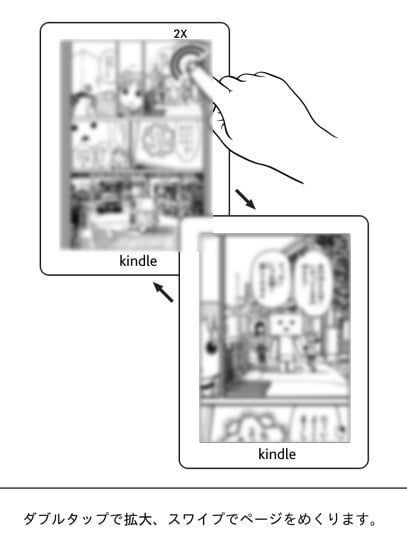
うむ、いい感じに読めますねー。

ちなみに読んだのはシュールさとオチのなさがたまらない「孤独のグルメ」。
最近テレビでも放送されていますが、ただ食べているだけなのに面白いですよ。
バックライトで暗い中でも読める!
Paperwhiteの一つの特長は、バックライトを備えていて暗い部屋の中でも読めるということ。
電気を消してみましたが、以下のような感じで十分読めます!心なしかパソコンやタブレットよりも見やすい気がする。
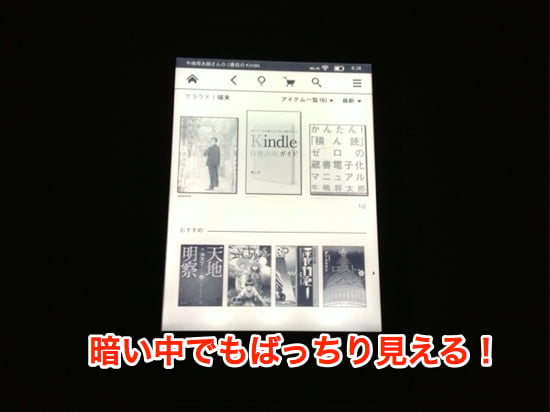
ちなみに、明るさは調整できます。
バックライトは不要で電子ペーパーのマットな感じが良い、という方は低設定にすればOK。
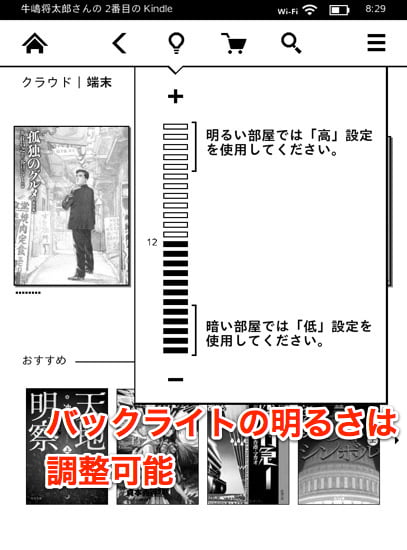
Kindle Paperwhiteを買うならセールがおすすめ。だけど……
Kindle Paperwhiteの価格は、8GB・広告無し・WiFiモデルの場合は通常15,980円。
これでも動画をよく見る人にとって十分安いとは思うんですが、年に2回あるAmazonの大セール「プライムデー」「サイバーマンデー&ブラックフライデー」で買うのが圧倒的にお買い得。
例えば、ある年のAmazonプライムデーでは、8,980円(7,000円割引)と非常に大きく割引されていました。
例年プライムデーは6月頃、サイバーマンデー&ブラックフライデーは11月頃に開催となるので、それまで待てるのであれば待った方が安く購入できる可能性が高いです。
※まれにセール対象から外れて割引されない場合もあります。絶対ではないのでご注意を
例えばいまこれを読んでいるのが1月であれば、半年待つくらいならさっさと買った方がいいかもしれない。
5月や10月であれば、少し待てばセールでかなり安く買える可能性があるのでちょっとだけ我慢した方がいいかもしれない。
状況に合わせて、すぐに買うかセールまで待つか検討してみてください。
あとがき
目に優しく長時間読んでも疲れにくい上に軽いため、読書家の方には特におすすめ。
例えば地理的に、あるいは脚が悪いなどで本をそう簡単に買いに行けない人でも画面をタップするだけで本を買って読めるのはとても便利です。
用途に合いそうであれば、ぜひ!



